Nah, kali ini kita akan membahas tentang cara menginstal/pasang Joomla 3.6 yang baru saja dirilis oleh tim pengembang Joomla!. oke mulai saja, disimak pembahasannya di bawah ini.
1. Sebelumnya silakan download master Joomla!-nya pada link (joomla.com). File tersebut biasa berformat .zip atau .rar. setelah itu, ekstrak-lah file tersebut.
2. Kemudian, buatlah sebuah folder di direktori folder xampp yang telah kita instal sebelumnya dengan nama joomla (bisa dengan nama lain yang lebih mudah untuk diingat).
Gambar 1.1 Direktori folder xampp
3. Selanjutnya pindahkan file Joomla! Yang telah di ekstrak ke dalam folder yang berada pada direktori folder xampp (yang baru saja kita buat seperti joomla).
Gambar 1.2 Direktori folder xampp dan file Joomla!
4. Silakan buka aplikasi mozilla atau aplikasi sejenisnya, dan ketikkan pada address bar dengan link localhost/joomla. Pastikan xampp sudah (running) berjalan dengan benar dan baik, sehingga akan terlihat jendela seperti berikut.
Gambar 1.3 Konfigurasi joomla
5. Pilih kolom kolom tersebut seperti berikut.
Pilihan bahasa : Kolom pimilihan yang berguna untuk menentukan bahasa yang akan dipakai saat penginstalan, contohnya pilih bahasa Indonesia.
Nama alamat site : Kolom yang dipakai untuk mengisi nama site, misalnya website Sanjaya
Deskripsi : Kolom yang digunakan untuk menginput deskripsi site.
Padamkan site : Tombol yang digunakan untuk memadamkan site saat penginstalan sudah selesai.
Email admin : Kolom yang digunakan untuk menginput email admin, diisi dengan alamat email yang masih bisa diakses aktif.
Nama pengguna admin : Kolom yang digunakan untuk menginput nama pengguna admin, misalnya sanjaya. Nama pengguna ini akan pakai saat kita login ke dalam website, catatan jangan sampai lupa.
Sandi admin : Kolom yang berguna untuk mengisi sandi admin, misalnya sanjaya. Sandi admin ini akan dipakai saat kita akan login ke dalam website,catatan jangan sampai lupa..
Konfirmasi sandi admin : Kolom yang berguna untuk konfirmasi sandi admin, silahkan masukkan kembali sandi yang telah kita masukkan di atas.
6. Setelah seluruh kolom terisi dengan benar, silakan klik tombol Berikutnya sehingga akan tampil jendela seperti berikut.
Gambar 1.4 Konfigurasi database
7. Silakan input kembali kolom kolom yang terdapat pada jendela konfigurasi database seperti ini.
Tipe database : Kolom pilihan yang dipakai untuk memilih tipe database yang dikehendaki, misalnya MyDATA.
Nama host : Kolom yang dipakai untuk menginput nama host, silahkan diinput dengan nama host, misalnya hostlokal.
Nama pengguna : Kolom yang dipakai untuk mengisi nama pengguna host, silahkan diisi dengan nama pengguna hostnya, misalnya jayaroot.
Sandi : Pada kolom sandi dikosongkan saja.
Nama database : Kolom yang diapakai untuk menginput nama database tempat penginstalan joomla, misalnya dbjaya.
Awalan tabel : Kolom yang diapaki untuk mengisi awalan tabel tabel database.
Proses database lama : Tombol yang digunakan untuk memproses database lama.
8. Setelah itu, silakan klik tombol Berikutnya yang terletak di sudut atas jendela sehingga akan tampil jendela seperti berikut.
8. Setelah itu, silakan klik tombol Berikutnya yang terletak di sudut atas jendela sehingga akan tampil jendela seperti berikut.
Gambar 1.5 Finalisasi
9. Kemudian, silakan pilih data pemasangan Joomla!, (di sini kami menyarankan bagi pemula agar memilih pemasangan Contoh data belajar Joomla! English (GB)), klik tombol Pasang sehingga pemasangan Joomla! Akan berjalan seperti berikut.
Gambar 1.6 Proses pemasangan Joomla!
10. Tunggu proses pemesangan selesai sehingga akan terlihat jendela seperti berikut.
Gambar 1.7 Pemasangan Joomla! Selesai
11. Selanjutnya, silakan hapus direktori pemasangan dengan meng-klik tombol hapus direktori pemasangan sehingga tombol tersebut berubah menjadi direktori telah terhapus, untuk melihat halaman front-end joomla, silakan klik tombol Situs sehingga akan muncul jendela seperti berikut.
Gambar 1.8 Halaman depan website Joomla!
12. Untuk melihat halaman Administrator, silakan klik tombol Administrator sehingga akan tampil jendela seperti berikut.
Gambar 1.9 Halaman Form login
13. Silakan masukkan username dan password yang telah kita masukkan saat penginstalan tadi, sehingga halaman back-end akan muncul seperti berikut.
Gambar 1.10 Halaman back-end
Bagaimana bro? Sangat mudah bukan, selamat mencoba ya J.
Jika ingin mendapatkan file pdf-nya, silakan ketik alamat emailnya pada kolom komentar ya J
J Selamat berjumpa kembali ya J
Cara instal Joomla! 3.6 Terbaru di Localhost
 Reviewed by Sanjaya
on
Maret 16, 2020
Rating:
Reviewed by Sanjaya
on
Maret 16, 2020
Rating:
 Reviewed by Sanjaya
on
Maret 16, 2020
Rating:
Reviewed by Sanjaya
on
Maret 16, 2020
Rating:


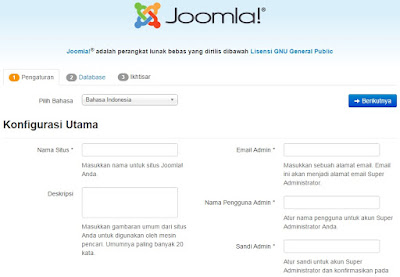
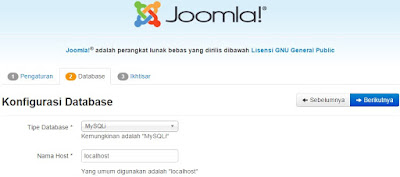



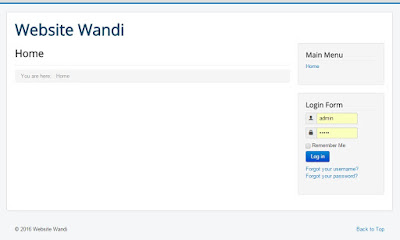
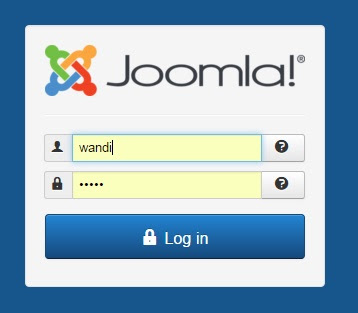







Apa joomla itu seperti framework gan ? Atau site cms seperti blogger dan wordpress ?
BalasHapusKunbalnya ditunggu gan di Membuat form login mudah menggunakan codeigniter dan bootstrap